Man kan dela upp alla webbsidor i SharePoint i två kategorier: webbsidor som man kan redigera direkt i webbläsaren och sidor man inte kan redigera direkt i webbläsaren. Det är enkelt att avgöra vilken kategori en sida tillhör är genom att klicka på Webbplatsåtgärder (Site Actions): finns alternativet "Redigera sida" så tillhör sidan den första kategorin, annars den andra.
Bilden nedan visar en redigerbar webbsida (startsidan för en gruppwebbplats) till vänster och en icke-redigerbar webbsida (Allt webbplatsinnehåll) till höger:
Sidor man inte kan redigera har ofta "_layouts" med i adressen, exempelvis "Allt webbplatsinnehåll" på adressen /_layouts/viewlsts.aspx. Icke-redigerbara sidor kallas ibland för "systemsidor" och SharePoint låter inte dig redigera dem eftersom det kan leda till att webbplatsen blir obrukbar. Det går naturligtvis att redigera även systemsidor med andra metoder - dock inte genom SharePoint direkt.
Redigerbara webbsidor
Redigerbara sidor kan ytterligare delas upp i två kategorier: de som ligger i ett bibliotek och de som inte ligger i ett bibliotek. Startsidan för en gruppwebbplats tillhör exempelvis den första kategorin:
Detta kan man se om man väljer "Allt webbplatsinnehåll" och biblioteket "Webbplatssidor":
Här ser vi att startsidan helt enkelt är ett objekt i biblioteket "Webbplatssidor". Exempel på sidor som inte ligger i bibliotek är vyernas webbsidor. Webbsidan ovan som visade innehållet i biblioteket "Webbplatssidor" ligger exempelvis inte själv i ett bibliotek. De flesta sidor i SharePoint ligger dock i bibliotek.
Redigerbara webbsidor i bibliotek
Det finns tre typer av redigerbara, biblioteksbaserade webbsidor:
- Wiki-sidor
- Webbdelssidor
- Publiceringssidor
Det är inte helt enkelt att kort beskriva vad som skiljer dessa sidtyper åt. All tre har för- och nackdelar och alla tre är viktiga i SharePoint. Kort kan man säga att Wiki-sidorna är enklast att arbeta och de ger de som arbetar med sidorna mycket stor frihet. Detta är också nackdelen med dem - det är svår att få ett enhetligt utseende med wiki-sidor. Webbdelssidor är svårare, mer tidskrävande och mer begränsande att arbeta med men de är bra om man vill ha en tydlig struktur på webbplatsen. Publiceringssidor kombinerar fördelar med wiki-sidor och webbdelssidor - man kan få en bra struktur men ändå göra det enkelt att lägga in material på vissa ställen på sidan. För att publiceringssidor skall vara effektiva måste man dock först göra bra mallar och det är lite mer komplicerat och tidskrävande.
Exempel
En wiki-sida:
En webbdelssida:
En publiceringssida:
Webbplatsfunktioner
För att kunna arbeta med wiki-sidor på en webbplats så måste webbplatsfunktionen "Startsida för Wiki-sida" (Wiki Page Home Page) aktiveras. För att kunna arbeta med publiceringssidor på en webbplats så måste webbplatsfunktionen "SharePoint Server-publicering" (SharePoint Server Publishing) aktiveras. Webbdelssidor kräver dock ingen aktivering av någon webbplatsfunktion.
För att aktivera en webbplatsfunktion:
- Gå till "Webbplatsinställningar" (Site Settings)
- Välj "Hantera webbplatsfunktioner" (Manage site features) Under "Webbplatsåtgärder" (Site Actions)
- Leta upp funktionen du vill aktivera och tryck på Aktivera.
För att aktivera en webbplatssamlingsfunktion:
- Gå till "Webbplatsinställningar" (Site Settings) på den översta webbplatsen. Är du inte på den översta webbplatsen så klicka på "Gå till webbplatsinställningarna på den översta nivån" (Go to top level site settings) under "Administration av webbplatssamling" (Site Collection Administration).
- Välj "Webbplatssamlingens funktioner" (Site collection features) under "Administration av webbplatssamling" (Site Collection Administration)
- Leta upp funktionen du vill aktivera och tryck på Aktivera.
- Gruppwebbplats (Team Site) är bra om du vill arbeta med wiki-sidor eftersom den automatiskt startar "Startsida för Wiki-sida"
- Publiceringswebbplats (Publishing Site) är bra om du vill arbeta med publiceringssidor eftersom den automatiskt startar "SharePoint Server-publicering"
Bibliotek för webbsidor
Webbsidor av alla tre typer kan i princip placeras i vilket bibliotek som helst. Det finns dock fördelar med att lägga webbsidor i särskilda bibliotek beroende på typ.
När du aktiverar funktion "Startsida för Wiki-sida" så får du automatiskt ett bibliotek som är lämpligt för wiki-sidor (detta bibliotek finns alltså som standard för gruppwebbplatser) och när du aktiverar funktion "SharePoint Server-publicering" så får du automatiskt ett bibliotek som är lämpligt för publiceringssidor (som alltså finns som standard för exempelvis publiceringswebbplatser). Dessa får namnen:
- För wiki-sidor: "Webbplatssidor" om standardspråket för webbplatsen är svenska (är standardspråket engelska döps biblioteket istället till "Site Pages")
- För publiceringssidor: "Sidor" om standardspråket för webbplatsen är svenska (är standardspråket engelska döps biblioteket istället till "Pages").
Visa alla webbsidor i biblioteken
För att ta dig till standardvyn för ett biblioteket med webbsidor så kan du som vanligt följa länken från "Allt webbplatsinnehåll". Länken till wiki-sidbiblioteket fungerar dock inte på andra webbplatser än gruppwebbplatser (den tar dig istället till en wiki-sida). Du kan dock alltid ta dig till biblioteket, exempelvis genom att i adressfältet lägga till "/Forms/AllPages.aspx" efter adressen till biblioteket (exempelvis http://sharepoint/SitePages/Forms/AllPages.aspx). Du kan därifrån gå till en webbsida genom att trycka på namnet i bibliotekslistan.
Skapa nya webbsidor
Det finns flera sätt att skapa nya webbsidor:
- Du kan trycka på "Webbplatsåtgärder" (Site Actions), "Fler Alternativ..." (More Options...) och filtrera efter "Sida".
De flesta webbplatser låter dig se alternativen "Sida", som är en wiki-sida, och "Webbdelssida". Har du aktiverat webbplatsfunktionen "SharePoint Server-publicering" så ser du också alternativet "Publiceringssida". Notera symbolerna SharePoint använder: En pil för publiceringssidor och en "blomma av något slag" för wiki-sidor. - Du kan trycka på "Lägg till ny sida" (Add new page) från biblioteket "Webbplatssidor" för att lägga till Wiksididor.
- Du kan trycka på "Nytt dokument" från bibliotek "Sidor" för att lägga till publiceringssidor
- För gruppwebbplatser kan du välja "Ny Sida" (New Page) direkt under "Webbplatsåtgärder" för att skapa en wiki-sida.
- För publiceringswebbplatser kan du välja "Ny Sida" direkt under "Webbplatsåtgärder" för att skapa en publiceringssida.
- Du kan lägga till "/_layouts/Createwebpage.aspx" efter adressen till webbplatsen för att skapa en wiki-sida.
- Du kan lägga till "/_layouts/spcf.aspx" efter adressen till webbplatsen för att skapa en webbdelssida.
- Du kan lägga till "/_layouts/CreatePage.aspx" efter adressen till webbplatsen för att skapa en publiceringssida (du får ett felmeddelande om inte webbplatsfunktionen "SharePoint Server-publicering" är aktiverad)
För att skapa en webbdelssida måste du ange:
- Ett filnamn för sidan (mellanslag byts ut mot %20)
- En layoutmall som definierar strukturen på sidan. Det finns 8 att välja mellan (det finns inget enkelt sätt att ändra mallarna eller att lägga till flera).
- Vilket bibliotek sidan skall hamna i. Har webbplatsen inget bibliotek måste ett sådant skapas först.
När du skapar en ny publiceringssida genom "Fler Alternativ..." eller "/_layouts/CreatePage.aspx" så får du ange:
- Rubrik
- Beskrivning
- Filnamn
- Sidlayout
När du skapar en ny publiceringssida genom "Ny Sida" så får du bara ange ett namn. Filnamnet skapas då automatiskt från namnet, beskrivningen blir tom och sidlayouten blir "Body only".
Hantera webbsidor
Genom att titta längst upp på en sida kan man enkelt avgöra om en given sida är en wiki-sida, en webbdelssida eller en opublicerad publiceringssida:
| Wiki-sida: | |
|---|---|
| Webbdelssida: | |
| Publiceringssida: |
- En wikisida känns igen på att den alltid börjar med (om vi bortser från "Webbplatsåtgärder" och "Navigera upp") en "Redigera"-knapp, följt av flikarna "Bläddra" (Browse) och "Sida" (Page). Det kan dock finnas fler flikar till höger om dessa.
- En webbdelssida börjar alltid med flikarna "Bläddra" (Browse) och "Sida" (Page).
- En publiceringssida har antingen fliken "Publicera" som ingen annan typ har, eller så är det helt tomt efter "Navigera upp".
För menyflikarna gäller:
- Redigera (Edit) - knappen med "penna och papper". Finns bara för wiki- och publiceringssidor. Ställer webbsidan i redigeringsläge och ger dig ytterligare två flikar: Formatera text (Format Text) och Infoga (Insert). För att redigera en webbdelssida går du via fliken "Sida"
- Bläddra (Browse) visar webbplatsens namn följt av webbsidans namn. Till höger finns funktioner för taggar.
- Sida (Page) ger dig olika verktyg för att hantera en enskild webbsida såsom att hantera rättigheter till sidan m.m.
- Publicera (Publish) finns bara för publiceringssidor. Används bland annat för att publicera och avpublicera sidor.
För varje webbplats finns det en sida som är webbplatsens startsida. Du kan enkelt ta reda på vilken sida som är webbplatsens startsida genom att skriva in adressen till webbplatsen i adressfältet. Då kommer du automatiskt till webbplatsens startsida.
Alla tre sidtyper kan göras till startsida. Vill du göra en webbsida till startsida, gå till sidan och tryck på "Använd som startsida" (Make Homepage) på fliken Sida. När du aktiverar webbplatsfunktionen "Startsida för Wiki-sida" så blir automatiskt sidan "Startsida" (Home) startsida för webbplatsen.
Redigera webbsidor
För att redigera webbsidor går du till webbsidan och ställer den i redigeringsläge. Detta kan göras på flera sätt:
- Tryck på "Webbplatsåtgärder" (Site Actions) och "Redigera sida" (Edit page). Saknas detta alternativ så beror det antingen på att du inte har rättigheter att redigera sidan eller att sidan inte är redigeringsbar genom en webbläsare.
- Tryck på knappen "redigera" (Edit). Fungerar endast för wiki- och publiceringssidor.
- Tryck på fliken "Sida" (Page) och knappen "Redigera" (Edit). Gäller det en publiceringssida och du inte ser "Sida" så välj "Visa menyfliksområde" under webbplatsåtgärder.
Vill du spara och/eller avsluta redigering så väljer du något av alternativen "Spara och stäng", "Spara och fortsätt redigera" eller "Avsluta redigering". För webbdelssidor finns det dock inget sätt att avsluta redigering utan att spara förändringarna man har gjort.
- Peter Jochumzen
- Peter Jochumzen
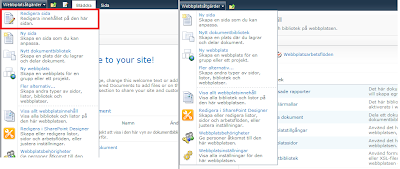
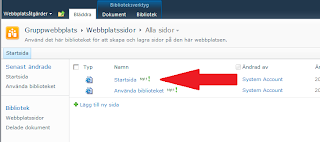
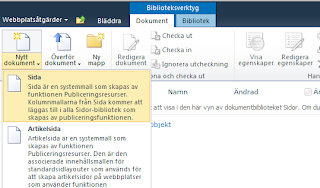
Inga kommentarer:
Skicka en kommentar